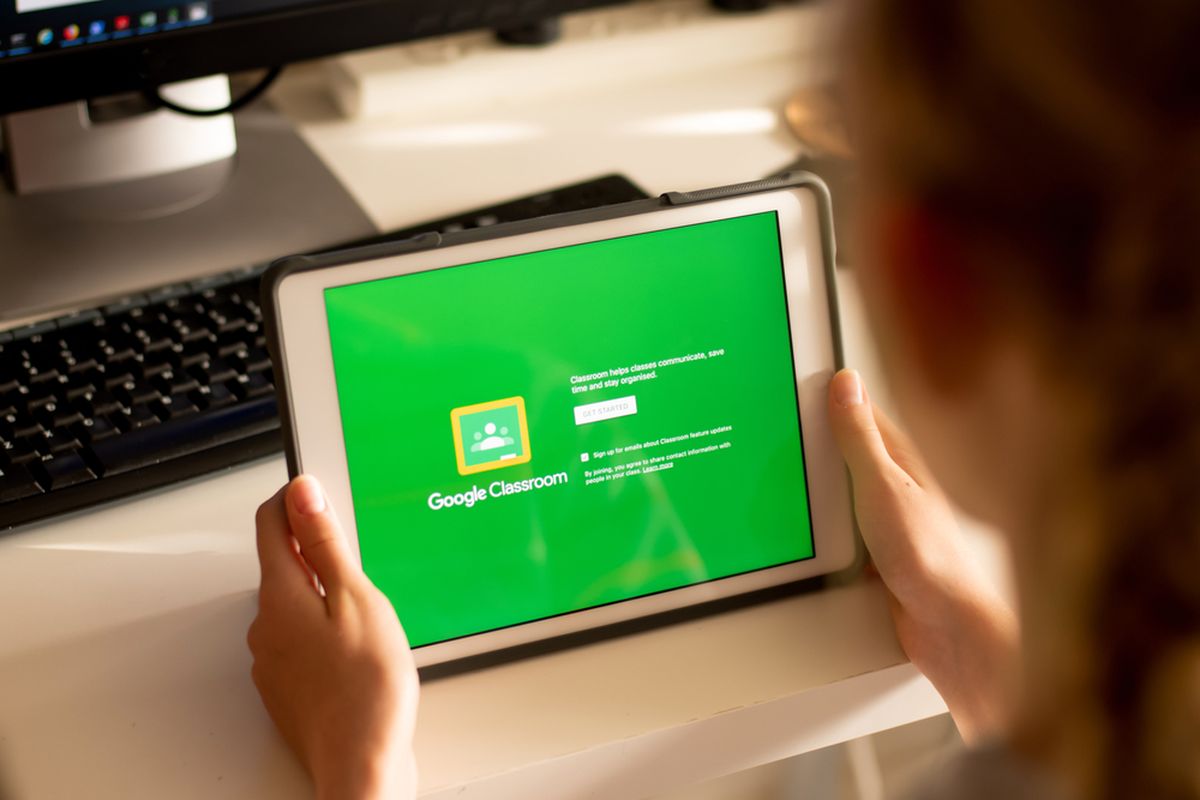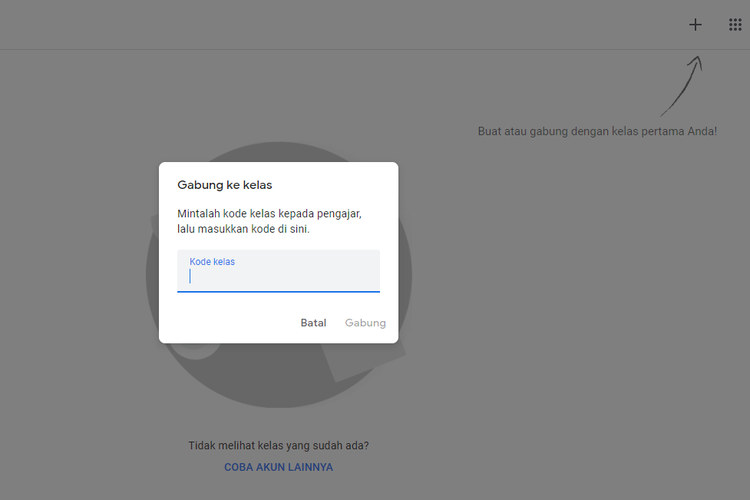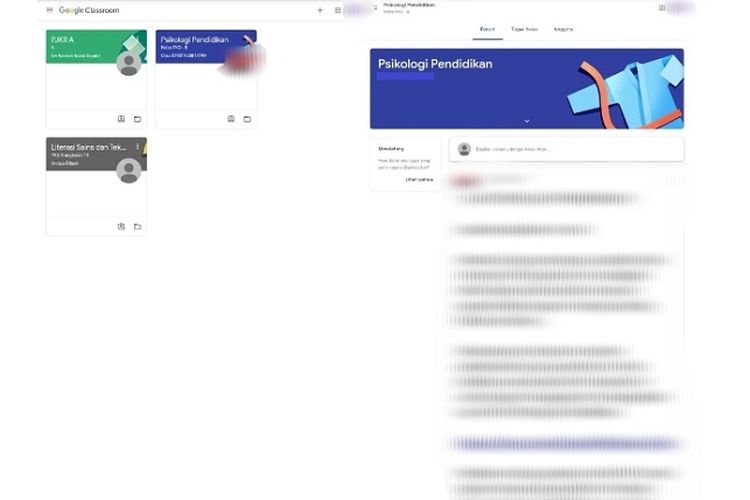- Memasuki tahun ajaran baru 2020/2021, sebagian besar pelajar di seluruh Indonesia masih harus belajar dari rumah. Sebab, pandemi Covid-19 tak kunjung mereda.
Beberapa sekolah pun memanfaatkan berbagai platform untuk menunjang aktivitas belajar mengajar di rumah. Salah satu yang banyak digunakan adalah Google Classroom.
Platform ini mulai populer di kalangan pendidik dan peserta didik sejak awal tahun 2020, tepatnya sejak imbauan untuk belajar dari rumah karena pandemi.
Baca juga: Google Siapkan Fitur Ganti Background Mirip Zoom untuk Meet
Namun, untuk sebagian siswa baru yang mungkin belum familiar dengan Google Classroom. KompasTekno telah membuat panduan singkat bagaimana cara mengakses Google Classroom dan apa saja isi di dalamnya.
Cara akses
Pertama-tama, siswa harus log-in lebih dulu menggunakan akun Gmail. Kemudian, klik ikon menu aplikasi Google yang ada di sebelah kiri foto profil.
Gulir ke bawah sampai menemukan aplikasi "Classroom". Setelah laman Clasroom terbuka, klik tombol "tambah" yang ada di sebelah kiri menu aplikasi Google. Lalu, pilih gabung kelas.
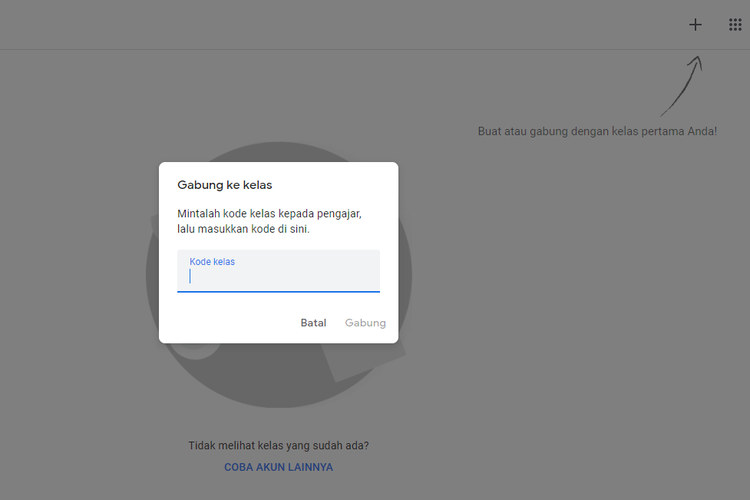 Google
Google Klik tambah untuk gabung ke kelas baru. Riwayat kelas akan tersimpan otomatis.
Setelahnya, masukan kode yang telah dibagikan guru. Guru juga bisa membagikan tautan atau link Google Classroom di mana siswa bisa langsung mengklik tautan tersebut untuk gabung ke kelas. Nantinya, riwayat kelas akan tersimpan otomatis.
Ada fitur apa saja?
Setelah bergabung, akan muncul halaman kelas mata pelajaran. Di sini, siswa bisa melihat materi, tugas, atau informasi lain dari guru. Halaman tersebut akan menampilkan judul mata pelajaran yang sedang diikuti dan nama guru pengampu.
Baca juga: Link Download TVRI Klik untuk Live Streaming Program Belajar dari Rumah
Di sisi kiri terdapat kolom tugas yang akan datang dan tigas apa yang sudah masuk batas pengumpulan hari ini (deadline). Di atas header atau judul mata pelajaran, ada tiga menu utama yakni forum (stream), tugas (classwork), dan anggota (people).
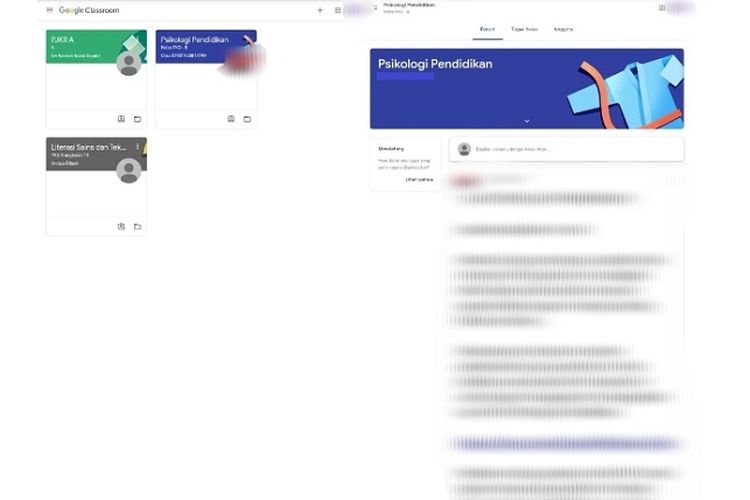 Google
Google Tampilan muka Google Classroom setelah berhasil bergabung dalam kelas mata pelajar tertentu.
Menu forum bisa digunakan sebagai wadah diskusi antara guru dan murid. Guru juga bisa melempar suatu topik dan para siswa bisa melempar pendapatnya melalui kolom komentar. Di menu ini, murid juga bisa mengunduh materi yang dibagikan guru.
Lalu di menu classwork, siswa bisa melihat tugas-tugas apa saja yang diberikan guru. Seperti menjawab kuis yang diberikan atau mengumpulkan tugas.
Baca juga: Google Meet Bisa Diakses Lewat Gmail Android dan iOS
Apabila ingin mengirim tugas, klik opsi "tambah atau buat" yang ada di sisi kanan layar. Kemudian pilih opsi sesuai format file tugas yang akan dikirim, apakah berbentuk tautan, atau lampiran file atau membagikannya via Google Drive.
Sebelum tugas diunggah, siswa bisa mengecek lebih dulu tugasnya dengan mengklik lampiran. Jika sudah yakin, klik hand in atau "serahkan" untuk mengirimkan tugas.
Siswa bisa membatalkan kiriman tugas apabila mendadak ragu atau file yang diunggah keliru. Apabila ada yang kurang jelas terkait tugas, siswa bisa bertanya di kolom komentar kelas. Jika malu-malu, bisa bertanya kepada guru di kolom komentar privat.
Terakhir adalah menu people. Di sini, siswa bisa melihat siapa saja teman-teman kelas dan guru yang bergabung.
Baca juga: Fitur Premium Google Meet Gratis hingga September
Siswa bisa mengirimkan e-mail ke salah satu anggota dengan mengklik logo amplop putih di sisi kanan. Logo tersebut akan mengarah ke laman Gmail, di mana siswa bisa mengirim e-mail pribadi ke teman atau guru.
Mudah bukan? Selamat belajar di rumah!